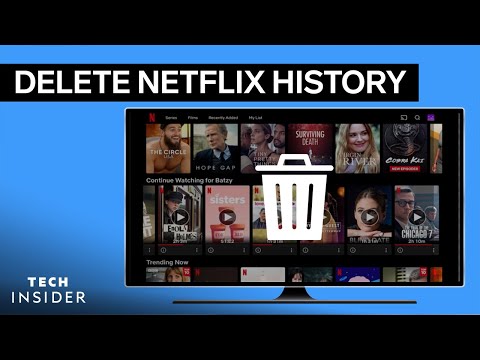Általánosságban elmondható, hogy a sávszélesség valójában az a sebesség, amellyel az adatok a számítógépről haladnak. Más szóval, a sávszélesség a felső tartomány és az alacsonyabb tartomány közötti adatátvitelre vonatkozó tartomány. A sávszélességet általában a sajátod vezérli Internet szolgáltató (ISP). Vannak azonban bizonyos beállítások ablakok, úgy, hogy beállítja, hogy milyen mértékben korlátozza a rendszerben tárolható sávszélességet.
Elsősorban, ablakok fenntartja a sávszélesség bizonyos mennyiségét az alkalmazási igényeihez és működési céljaihoz. A csoportházirend beállításának beállításával egyszerűen korlátozhatja az elérhető sávszélességet. Ez a cikk lépésről lépésre megmutatja, hogyan érheti el vagy nyithatja meg a rendelkezésre álló sávszélességet a Windows 10/8 rendszeren.
A limitálható sávszélesség beállítása Windows alatt
1. nyomja meg Windows billentyű + R kombináció, típus fel gpedit.msc ban ben Fuss párbeszédpanelt, és nyomja meg az Enter billentyűt a Helyi csoportházirend-szerkesztő.

2. Navigáljon ide:
Computer Configuration -> Administrative -> Network -> Qos Packet Scheduler

3. Az ablak jobb oldali ablaktáblájában keresse meg a megadott beállításokat Korlátozza a foglalható sávszélességet, meg kell mutatni a Nincs beállítva alapértelmezés szerint. Kattintson duplán ugyanazon a beállításon a módosításhoz:

This policy setting determines the percentage of connection bandwidth that the system can reserve. This value limits the combined bandwidth reservations of all programs running on the system. By default, the Packet Scheduler limits the system to 80 percent of the bandwidth of a connection, but you can use this setting to override the default. If you enable this setting, you can use the “Bandwidth limit” box to adjust the amount of bandwidth the system can reserve. If you disable this setting or do not configure it, the system uses the default value of 80 percent of the connection. If a bandwidth limit is set for a particular network adapter in the registry, this setting is ignored when configuring that network adapter.
4. Most, a fenti ablakban válassza ki Bekapcsolt és a Opciók szakasz; a sávszélesség korlátozására vonatkozó százalékos bevitelt. Ha belépsz 0 százalék itt a rendszer által fenntartott sávszélességet érheti el. UPDATE: Olvassa el az alábbi megjegyzést.
Kattints Alkalmaz majd ezt követi rendben azután. Most lezárhatja Helyi csoportházirend-szerkesztő és újból indítsa el a rendszert a megszerzett sávszélességgel.
Ha a Windows verziója nem szállít Gpedit, akkor nyithat Regedit és navigáljon a következő rendszerleíró kulcshoz:
HKEY_LOCAL_MACHINESOFTWAREPoliciesMicrosoftWindowsPsched
Értékadatok megadása 0. Ha Psched nem létezik, hozzon létre.
Remélem hasznosnak találja a tanácsot!
A Windows állítás mindig fenntartja a QoS rendelkezésre álló sávszélességének százalékos arányát. A hálózati sávszélesség száz százaléka elérhető valamennyi program, hacsak a program kifejezetten sávszélességet igényel. Ez a "fenntartott" sávszélesség továbbra is elérhető más programok számára, hacsak a kérő program nem küld adatokat. Ha a sávszélességet fenntartó program nem küld elegendő adatot annak használatához, akkor a fenntartott sávszélesség fel nem használt része elérhető más adatátviteli folyamatokra ugyanazon a gazdagépen, mondja a KB316666.
Tehát mi fog történni, ha a rendelkezésre álló sávszélesség korlátját nullára változtatja?
Itt van, amit a Microsoftnak meg kell mondania:
A Windows operációs rendszer fenntartja a QOS vagy a szolgáltatás minőségének teljes internetes sávszélességének százalékos arányát, például a Windows frissítést, az engedélyek megújítását stb. Ezért, ha az operációs rendszer tartalék sávszélességét 0-ra korlátozza, ez határozottan befolyásolja az operációs rendszer tevékenységét, például az automatikus Windows-frissítéseket. Ha egy QoS-tudó alkalmazás nagyobb sávszélességet tart fenn, mint amennyit használ, akkor a fel nem használt, fenntartott sávszélességet más alkalmazások is használhatják. A foglalás nem biztosítja, hogy a sávszélesség elérhető legyen a QoS-aware alkalmazás számára, mert a nem QoS-tudatú alkalmazások túl sok sávszélességet fogyasztanak.
További részletek a TechNet-ről.